Normalt er det to typer begrensninger for shareware. Den første er demoversjonen med begrenset eller forkrøplet funksjonalitet som ikke har en utløpsdato, og en annen type er den fullt funksjonelle prøveversjonen som utløper etter en viss periode. Antall dager som er gitt for å prøve er normalt rundt 30 dager, men det kan være kortere eller lengre, avhengig av programvarens forfatter. I de tidligere dagene kan du enkelt kjøre den utgåtte programvaren ved bare å datere datoen på operativsystemet ditt i Windows, men noe programvare har blitt smartere for å oppdage dette og avslutter prøveperioden umiddelbart.

Du tenker kanskje på deg selv, hvordan vet shareware hvor mange dager som er igjen i prøveperioden? Mesteparten av tiden slipper disse kommersielle og freeware-beskyttelsene litt informasjon et sted dypt inne i datamaskinen din etter installasjonen, slik at de vet når den ble installert og deretter sammenligner med den offisielle nåværende tiden hentet fra Internett. Det er mulig å finne stedet som registrerer denne informasjonen ved å bruke fil- eller registerovervåkingsprogramvare, inkludert tredjeparts avinstalleringsprogramvare som Revo Uninstaller, men det kan være kjedelig og frustrerende arbeid.
Her er noen enklere måter hvordan du kan utvide prøveperioder med programvare ved hjelp av forskjellige metoder. 1. NirSoft RunAsDate
Som navnet antyder, utfører RunAsDate et triks på prøveprogramvaren som er utløpt ved å injisere klokkeslettet og datoen du spesifiserer i prosessen. Dette har en lignende effekt som manuelt å stille systemklokken til en annen tid og dato, men i dette tilfellet forblir den virkelige klokken uendret. RunAsDate kan også ha flere forekomster av programmet som kjøres samtidig, og hver av dem kan ha en egen dato, alt forskjellig fra den ekte.
Som et enkelt eksempel, hvis du bruker den populære arkivereren WinZip og dens 30 dagers prøveperiode er utløpt, vil den ikke la deg bruke programmet lenger, og du må enten kjøpe en lisens eller avinstallere det. Ved hjelp av RunAsDate kan du stille datoen tilbake til prøveperioden og gjøre WinZip brukbar igjen. Bildet nedenfor er WinZip etter 30-dagers prøveversjon, merk at “Bruk evalueringsversjon” nå er nedtonet.
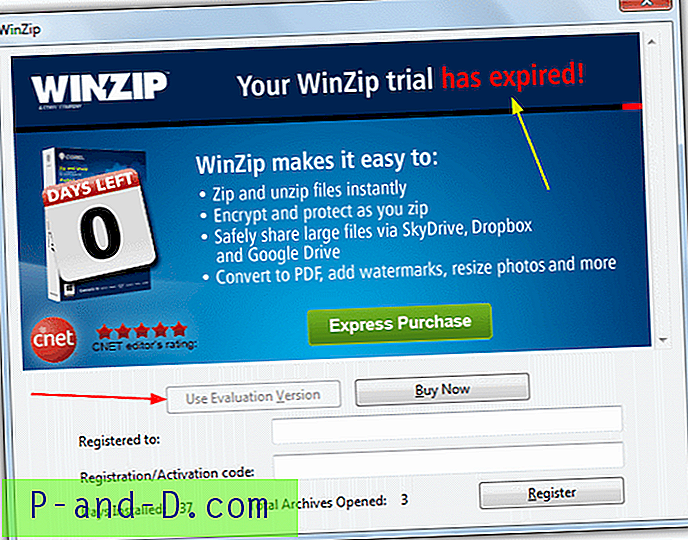
Hvis du nå laster inn RunAsDate, er alt du trenger å gjøre å bla gjennom applikasjonen du vil bruke programmet på, i dette tilfellet “C: \ Program Files \ WinZip \ WINZIP32.EXE”, og velg deretter en dato og klokkeslett fra pop- ut kalenderen til før prøveperioden gikk ut. Nå trykker du bare på Kjør-knappen.
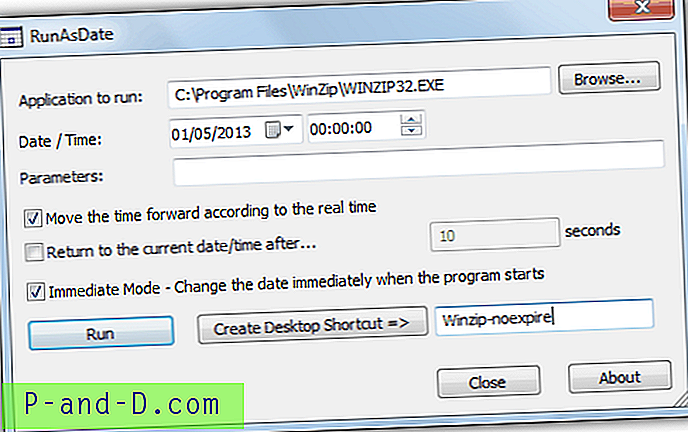
RunAsDate har noen få andre alternativer, slik som at argumenter kan brukes til den kjørbare, og også et nyttig alternativ for å lage en snarvei på skrivebordet som automatisk starter applikasjonen med konfigurasjonsalternativene du har oppgitt i vinduet. Avmerkingsboksen Umiddelbar modus kan brukes til å injisere dato / klokkeslett tidligere i prosessen, men er kjent for å forårsake krasjer på noen programmer, spesielt de som bruker .NET.
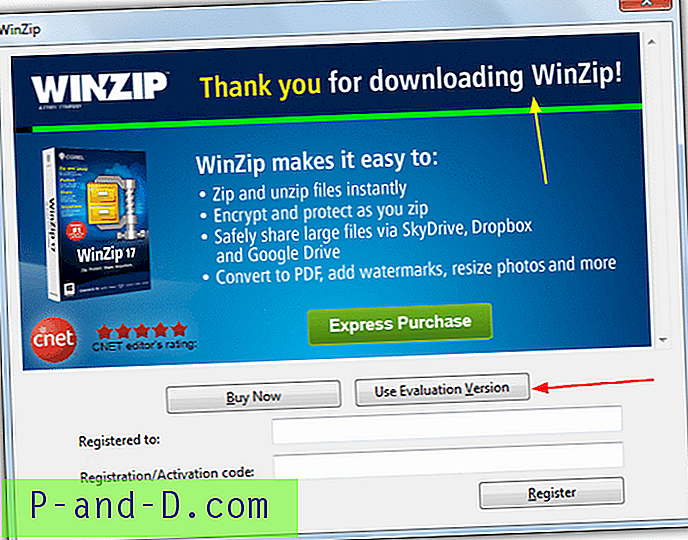
Hvis du kjører WinZip etter å ha angitt riktig dato og klokkeslett og trykker på Kjør eller start den via en snarvei, vil du merke at den ikke lenger sier utløpt, og evalueringsknappen kan klikkes på nytt. Selv om klokkeslett og datoendring ikke kommer til å fungere på all prøveprogramvare som har utløp, er det en veldig rask og enkel ting å prøve ut først før du går til mer avanserte metoder.
Last ned NirSoft RunAsDate
2. Prøve-Tilbakestill 4.0
Dette er den endelige versjonen som ble utgitt i 2010 av “The Boss”, og er i stand til å skanne og fjerne 45 typer kommersielle og freeware-beskyttelse, inkludert noe programvare som bruker tilpassede beskyttere som Reflexive, Namo, ABBYY, WinRAR, WinZip og etc. faktum, hvis du vet registerplassen for hvor prøveinformasjonen er spilt inn for et shareware-program, kan du opprette din egen tekstfil og lagre den i mappen Lister.
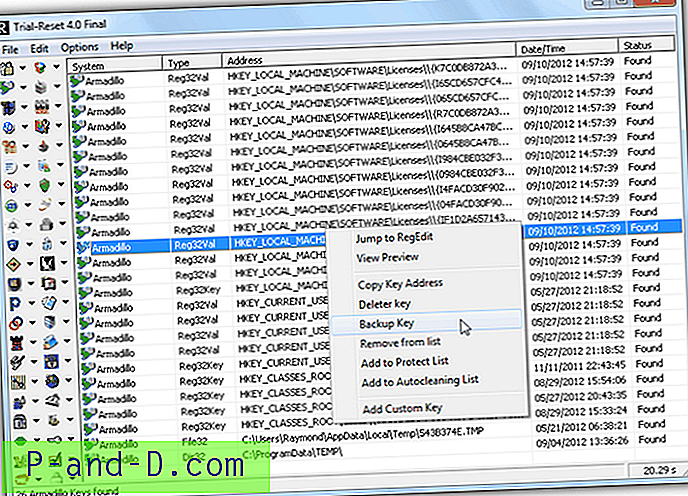
Vær oppmerksom på at Trial-Reset ikke endrer shareware i uansett. Det renser ganske enkelt registernøklene som genereres av beskytterne, som normalt ikke fjernes selv etter avinstallering av programvaren. Slik vet mange shareware at du ikke har noen prøveperiode igjen, selv om du avinstallerer og installerer programmet på nytt. Trial-Reset er veldig enkel å bruke. For å begynne skanning, klikker du bare på Alt som ligger nederst til venstre. Skanningen vil ta en stund siden noen av metodene krever skanning av harddisken. Den høyre ruten viser alle de oppdagede tastene som brukes av eventuelle shareware-titler.
Du kan sikkerhetskopiere, vise eller slette tastene, legge til for å beskytte eller automatisk rengjøringsliste fra hurtigmenyen med hurtigmenyen. Hvis du har mye shareware installert, vil det være ganske mange resultater, og du må gjøre en prøve og feiling for å finne nøkkelen som er tilknyttet programvaren du vil tilbakestille prøveperioden.
Last ned Trial-Reset 4.0 inkludert kildekode
1 2Neste › Se alt




